Discord åbner ikke? 9 måder at rette på
Discord er en af de mest populære online chattjenester(popular online chat services) , især for spillere. Den bruger VoIP og instant messaging til at holde brugerne forbundet med hinanden, og den vil også lade dine venner vide, hvad du spiller i øjeblikket.
Discord er gratis at bruge, selvom der er et valgfrit premium-abonnement, der giver brugerne animerede avatarer, emojis og mere. Den er også bredt kompatibel på tværs af en lang række enheder.

Nogle gange åbner Discord muligvis ikke, når du forventer det. Hvis du kun starter Discord for at modtage en fejlmeddelelse, skal du prøve disse metoder for at løse problemet.
1. Opdater Discord til den nyeste(Latest) version
Discord modtager hyppige opdateringer for at sikre, at ingen kan drage fordel af udnyttelser eller dårlig kode. Discord åbner muligvis ikke, hvis din version ikke er den seneste tilgængelige version. Der er flere nemme løsninger til dette.

Opdater Discord(Update Discord) til den nyeste version, og indstil derefter appen til automatisk at opdatere, hver gang en ny version bliver tilgængelig. Vær dog opmærksom på, at nogle brugere noterer "opdateringsløkker", hvor den nye installationsfil skaber et problem og nægter at opdatere applikationen.
2. Opdater dit OS

Uanset om du bruger Windows eller macOS, er Discord afhængig af, at du har den nyeste version af dit operativsystem. Hold dit OS opdateret for at undgå problemer med at starte programmer. Hvis Discord ikke åbner, skal du sørge for, at der ikke er nødvendige systemopdateringer, og prøv derefter igen.
3. Luk alle andre programmer
Nogle brugere rapporterer, at Discord støder på fejl, hvis de startes med andre programmer, der kører i baggrunden. Luk(Shut) ressourcekrævende programmer som spil, foto- eller videoredigeringssoftware og især antivirussoftware ned, før du starter Discord(before you launch Discord) .

Nogle antivirusprogrammer har været kendt for at blokere Discord i at starte, mens spil, der kører i baggrunden, også kan forårsage problemer. Start Discord(Launch Discord) først (eller vælg at det skal starte ved opstart), før du begynder at spille et spil.
4. Ryd appdata
Et stort problem, som Discord - brugere støder på, er beskadigede appdata(corrupted app data) . For at rette op på dette skal du rydde og nulstille de relaterede appdata. For at gøre dette skal du først trykke på Windows + R og derefter skrive %appdata% i feltet "Kør". Tryk på Enter(Enter) .
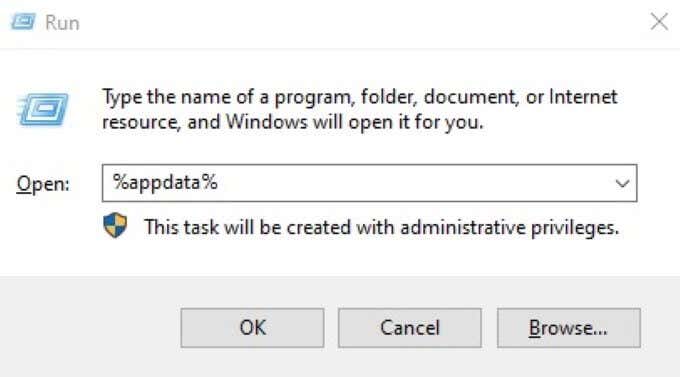
Find Discord(Discord) i vinduet, der åbnes, og højreklik på mappen og slet den. Gentag denne proces, men skriv %localappdata% i stedet. Find Discord -mappen igen, højreklik og slet den.
Dette rydder både serverappdata og lokale appdata. Når du har gjort dette, kan du prøve at genstarte Discord .
5. Dræb Background Discord-opgaven
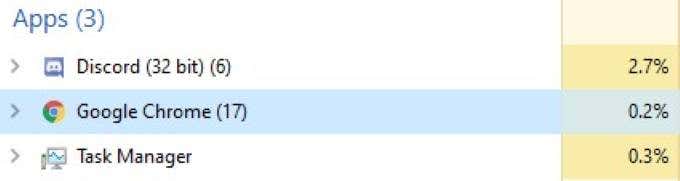
Åbn Task Manager og se efter Discord i fanen "Processer". Højreklik og vælg "Afslut opgave. ” Genstart Discord(” Re-launch Discord) , når du har gjort dette. At dræbe processen og genstarte appen vil ofte rette op på problemer, der opstår, når du starter Discord .
6. Skift indstillinger for dato/klokkeslæt
Discord tjekker automatisk for dato og klokkeslæt på din maskine som en del af dens bekræftelsesproces. Hvis din dato og klokkeslæt ikke stemmer overens med det , Discord modtager fra sine servere, vil applikationen ofte ikke starte.

Åbn dine Date/Time -indstillinger, og sørg for, at du slår Indstil tid til automatisk. (Set time automatically. )Når du har gjort dette, skal du prøve at starte Discord igen.
7. Tøm DNS-indstillingerne
Nogle gange kan dine internetindstillinger få Discord til at give en fejl. Hvis dette sker, kan du "skylle" indstillingerne og nulstille dem. I mange tilfælde vil dette løse problemet og lade Discord starte normalt.
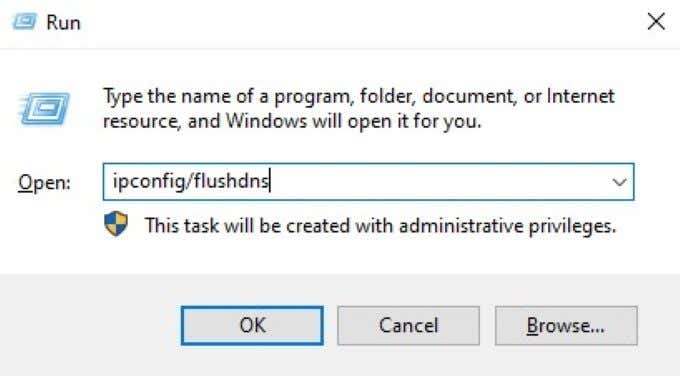
Åbn Windows-kommandoprompten(Windows command prompt) . Du kan gøre dette ved at trykke på Windows key + R og derefter indtaste cmd. Når du har gjort dette, skal du skrive ipconfig/flushdns og trykke på Enter . Til sidst skal du genstarte og kontrollere, om Discord stadig ikke åbner.
8. Åbn Discord på nettet
Alle versioner af Discord synkroniseres med hinanden. Hvis du ikke kan starte Discord fra dit skrivebord, kan der være et problem med oplysningerne fra andre kilder. En nem løsning er at åbne Discord i din webbrowser og logge ind.

Når du har logget på webversionen af Discord , skal du lukke din session og prøve at starte versionen fra dit skrivebord igen. Brugere har rapporteret dette som en potentiel løsning på problemer med Discord- lanceringen, men husk på, at alle beviser er anekdotisk.
9. Afinstaller og geninstaller Discord
Hvis Discord ikke åbner, kan der være et problem i den indledende installation eller i en opdatering af programmet. En af de nemmeste måder at rette dette på er fuldstændigt at afinstallere Discord og alle relaterede filer.

Når du har afinstalleret Discord , genstart din pc. Naviger(Navigate) til Discords(Discord) hjemmeside og download den seneste installations- og opsætningsfil. Geninstaller derefter programmet. Dette vil løse eventuelle problemer, der opstår fra en tidligere fejl i download eller opsætning af softwaren.
Related posts
Åbner Steam ikke? 7 måder at rette på
Discord-mikrofonen virker ikke? 6 måder at løse det på
Discord Overlay virker ikke? 9 måder at rette på
7 måder at forbedre Discord-lydkvaliteten på
Har Discord Stream ingen lyd? 6 måder at rette på
6 nemme måder at finde ud af, hvem der leder efter dig online
Hvad er Discord Streamer Mode, og hvordan man konfigurerer det
5 måder at knække eller nulstille en glemt Windows-adgangskode
Sådan formateres tekst i Discord: Skrifttype, fed, kursiv, gennemstreget og mere
Sådan sender og tilpasser du invitationer på Discord
4 måder at livestreame på Facebook for at øge engagementet
3 måder at finde ud af, om du er Shadowbanned på Reddit
4 måder at finde de bedste internetmuligheder (ISP'er) i dit område
7 bedste måder at konvertere en PDF-fil til Word-format
7 måder at udskrive dokumenter på, når du er ude af huset
Sådan skærmdeling på Discord fra desktop eller smartphone
Sådan genstartes Discord
Sådan rettes en Discord RTC-tilslutningsfejl
IFTTT virker ikke? 8 måder at rette på
Sådan optager du Discord-lyd
